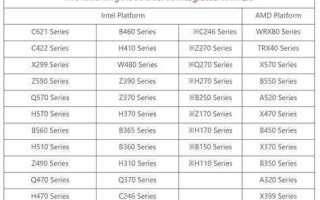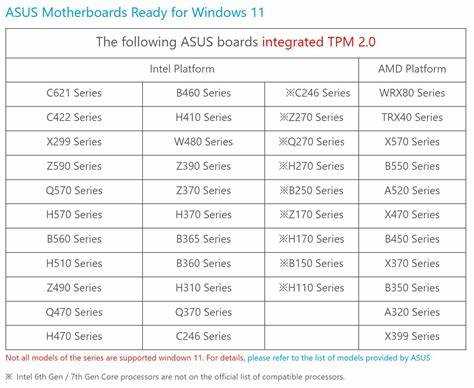
С выходом Windows 11 система предъявляет новые требования к аппаратному обеспечению, включая поддержку TPM 2.0, UEFI Secure Boot и современные процессоры. Материнские платы ASUS предлагают различные решения для пользователей, стремящихся обеспечить совместимость с новой ОС, обеспечивая стабильную работу и максимальную производительность.
Для корректной работы Windows 11 важно, чтобы материнская плата поддерживала технологии, соответствующие новым стандартам. Например, материнские платы серии ASUS Z590 и ASUS X570 обеспечивают совместимость с процессорами Intel и AMD, поддерживающими TPM 2.0 и UEFI Secure Boot. Эти платы также гарантируют поддержку более быстрых NVMe SSD и последней версии PCIe для улучшенной производительности.
Модели, такие как ASUS ROG Strix Z590-E Gaming, уже включают встроенные функции TPM 2.0, что устраняет необходимость в отдельном модуле безопасности, что актуально для пользователей, планирующих переход на Windows 11 без дополнительных расходов. Более того, такие решения обеспечивают отличную совместимость с новыми видеокартами и процессорами, что важно для геймеров и профессионалов.
Для пользователей, которые планируют сборку на базе процессоров AMD, материнские платы из серии ASUS TUF Gaming X570 и ASUS B550 предлагают отличную производительность и поддержку необходимых для Windows 11 технологий. Эти платы поддерживают высокоскоростные интерфейсы передачи данных, такие как PCIe 4.0, что улучшает работу с современными компонентами.
Выбор материнской платы зависит от конкретных задач и бюджета. Важно учитывать, что не все старые модели материнских плат будут поддерживать Windows 11 без обновлений, поэтому стоит выбирать продукты с актуальной поддержкой всех необходимых функций для стабильной работы операционной системы.
Поддержка TPM 2.0 на материнских платах ASUS

Основные модели с поддержкой TPM 2.0: большинство современных материнских плат ASUS серии ROG, TUF и Prime поддерживают TPM 2.0. Для плат на чипсетах Z590, B560, X570 и аналогичных необходимо включить поддержку в BIOS или установить отдельный модуль TPM 2.0, если он не встроен.
Как включить TPM 2.0: на материнских платах ASUS для активации TPM 2.0 нужно зайти в BIOS. В разделе Advanced или Security следует найти параметр Intel Platform Trust Technology (для процессоров Intel) или AMD fTPM (для процессоров AMD) и установить его в положение Enabled.
Рекомендации: если в вашем ПК отсутствует встроенный модуль TPM, его можно приобрести отдельно. Убедитесь, что модуль совместим с вашей материнской платой. Обычно для этого нужно обратиться к документации или техническим характеристикам модели.
Обновления BIOS: иногда для активации TPM 2.0 требуется обновление BIOS. Перед обновлением убедитесь, что ваша версия прошивки поддерживает все необходимые функции для Windows 11. Обновления доступны на официальном сайте ASUS, и процесс их установки подробно описан в инструкциях для каждой конкретной модели.
Активировав TPM 2.0, вы гарантируете стабильную работу Windows 11 и улучшаете безопасность вашей системы благодаря поддержке аппаратного шифрования.
Как выбрать материнскую плату ASUS с актуальной версией BIOS для Windows 11

Для корректной работы Windows 11 необходимо, чтобы материнская плата поддерживала TPM 2.0 и Secure Boot. Эти функции могут требовать наличия актуальной версии BIOS. При выборе материнской платы ASUS с подходящей версией BIOS для Windows 11 нужно учитывать несколько факторов.
Во-первых, проверьте модель материнской платы. На официальном сайте ASUS можно найти информацию о поддержке Windows 11 для каждой модели. Это поможет убедиться, что выбранная материнская плата совместима с ОС. Также обратите внимание на дату выпуска платы – чем новее модель, тем выше вероятность, что она уже поставляется с актуальной версией BIOS, поддерживающей Windows 11.
Во-вторых, для большинства материнских плат ASUS существуют обновления BIOS, которые добавляют поддержку новых технологий и операционных систем. Чтобы узнать, установлена ли актуальная версия BIOS, зайдите на сайт ASUS и найдите раздел с обновлениями для вашей модели. Если последняя версия BIOS поддерживает TPM 2.0 и Secure Boot, это будет являться важным индикатором совместимости с Windows 11.
В-третьих, используйте утилиту ASUS EZ Flash или инструмент обновления BIOS через UEFI. Это позволит вам легко установить последнюю версию BIOS, если она ещё не обновлена. Для этого загрузитесь в BIOS и выберите соответствующую опцию для обновления. Рекомендуется делать это только с официальных источников, чтобы избежать установки несанкционированных или устаревших версий прошивки.
Если обновление BIOS уже не предусмотрено для вашей материнской платы, рекомендуется рассмотреть покупку новой модели, которая уже изначально будет поддерживать Windows 11. В большинстве современных материнских плат ASUS для настольных ПК обновления BIOS доступны и решают все совместимости с последними версиями операционных систем.
Обновление драйверов и утилит для стабильной работы Windows 11 на материнских платах ASUS

Для обеспечения стабильной работы Windows 11 на материнских платах ASUS необходимо регулярно обновлять драйверы и утилиты. Это особенно важно, так как Windows 11 использует новые технологии, которые требуют актуальных версий программного обеспечения для корректной работы.
Шаг 1: Обновление драйверов чипсета
Основным компонентом, влияющим на совместимость и производительность, является драйвер чипсета. На сайте поддержки ASUS доступен инструмент ASUS Live Update, который автоматически проверяет наличие обновлений для чипсета и других критически важных драйверов. Убедитесь, что установлена последняя версия драйвера для чипсета, чтобы избежать проблем с производительностью и стабильностью системы.
Шаг 2: Утилита для обновлений BIOS
Для материнских плат ASUS рекомендуется использовать утилиту ASUS EZ Flash для обновления BIOS. Важным аспектом является наличие последней версии BIOS, поддерживающей все функции Windows 11. После обновления BIOS могут быть улучшены настройки управления энергопотреблением и совместимость с новыми процессорами и компонентами.
Шаг 3: Актуальные драйверы для видеокарты и аудиокарты
Для видеокарт и аудиокарт ASUS важно установить актуальные драйверы, поддерживающие DirectStorage и другие нововведения Windows 11. Скачивайте их с официального сайта ASUS или используйте GeForce Experience и Realtek Audio Console для автоматических обновлений.
Шаг 4: Обновление сетевых драйверов
Для стабильной работы сетевых адаптеров необходимо регулярно обновлять драйвера LAN и Wi-Fi. При наличии встроенного модуля Wi-Fi в материнской плате ASUS, убедитесь, что установлен драйвер с поддержкой стандартов Wi-Fi 6 и последующих версий, что обеспечит стабильное подключение и скорость интернета.
Шаг 5: Утилиты для управления питанием
Особое внимание стоит уделить утилитам для управления питанием, таким как ASUS AI Suite. Эта программа позволяет настраивать параметры энергосбережения и температурного контроля, что поможет оптимизировать работу системы и избежать перегрева при интенсивной нагрузке.
Регулярные обновления драйверов и утилит обеспечивают не только стабильную работу Windows 11, но и помогают избежать проблем с совместимостью, производительностью и безопасностью системы.
Проверка совместимости процессора с Windows 11 на материнских платах ASUS

Для успешной работы Windows 11 на материнских платах ASUS необходимо убедиться в совместимости процессора с требованиями операционной системы. Windows 11 предъявляет строгие требования к процессорам, и материнская плата ASUS должна поддерживать их через соответствующую платформу и обновления BIOS.
Шаги для проверки совместимости процессора:
- Проверьте поколение процессора. Windows 11 поддерживает процессоры Intel 8-го поколения и новее, а также AMD Ryzen 2000 и более новые модели. Убедитесь, что ваш процессор соответствует этим требованиям.
- Обновите BIOS материнской платы. На некоторых моделях ASUS для поддержки Windows 11 требуется обновить BIOS до последней версии. Зайдите на сайт ASUS, найдите вашу модель материнской платы и скачайте актуальную версию прошивки.
- Используйте инструмент PC Health Check. Для проверки совместимости процессора с Windows 11 можно использовать официальный инструмент от Microsoft – PC Health Check. Он проверяет соответствие процессора и других компонентов системным требованиям.
- Поддержка TPM 2.0. Операционная система требует наличия TPM 2.0 для установки. Проверьте, активирован ли TPM 2.0 в BIOS материнской платы ASUS. Для этого зайдите в раздел «Security» и убедитесь, что TPM включен.
- Настройки безопасности в BIOS. Убедитесь, что в BIOS включены настройки Secure Boot и другие параметры безопасности, которые требуются для Windows 11.
Если процессор вашего компьютера соответствует вышеуказанным требованиям, а BIOS обновлен, то установка Windows 11 на материнской плате ASUS пройдет без проблем. Для дополнительных рекомендаций можно обратиться к поддержке ASUS или проконсультироваться с техническим специалистом.
Оптимизация работы с памятью на материнских платах ASUS для Windows 11
Для достижения максимальной производительности работы с памятью на материнских платах ASUS с поддержкой Windows 11 важно настроить несколько ключевых параметров, связанных с оперативной памятью и архитектурой системы.
1. Активизация режима XMP
Для ускорения работы памяти на материнских платах ASUS с поддержкой модулей DDR4 или DDR5, активируйте режим XMP в BIOS. Этот режим позволяет оперативной памяти работать на повышенных частотах и с улучшенными таймингами, что может значительно повысить производительность системы в многозадачном режиме и при работе с ресурсоемкими приложениями.
2. Настройка канала памяти
Для оптимальной производительности рекомендуется использовать двухканальный режим работы памяти (Dual Channel). Если ваши модули памяти поддерживают эту конфигурацию, установите их в соответствующие слоты на материнской плате (обычно это соседние порты одного цвета). Это обеспечит более высокую пропускную способность и снизит задержки в работе системы.
3. Обновление микрокода и BIOS
Обновления BIOS на материнских платах ASUS часто содержат улучшения для работы с памятью, включая поддержку новых стандартов и оптимизации для Windows 11. Рекомендуется регулярно проверять наличие новых версий BIOS и микрокодов, которые могут улучшить совместимость и стабильность работы памяти, особенно если в вашей системе используется новое поколение процессоров или модулей RAM.
4. Настройка памяти в Windows 11
Использование функций операционной системы для управления памятью также важно. В Windows 11 можно активировать расширенные параметры виртуальной памяти и настроить файл подкачки для оптимизации работы с большим объемом данных. Выставление правильных значений для файла подкачки и виртуальной памяти может улучшить стабильность и скорость работы системы при использовании больших объемов данных.
5. Контроль температуры памяти
При работе с высокоскоростными модулями памяти (особенно DDR5) важно следить за температурой памяти. Избыточный нагрев может привести к снижению производительности и нестабильной работе. Материнские платы ASUS часто оснащены системой мониторинга температуры и могут предупредить пользователя о возможных перегревах. Важно обеспечить хорошее охлаждение как для памяти, так и для других компонентов системы.
Обзор материнских плат ASUS с поддержкой DirectStorage для Windows 11

Материнские платы ASUS с поддержкой DirectStorage значительно повышают производительность системы при использовании Windows 11, ускоряя загрузку игр и приложений. Технология DirectStorage позволяет ускорить загрузку данных с SSD, сокращая время ожидания и разгружая процессор. Рассмотрим ключевые особенности материнских плат ASUS, поддерживающих эту технологию.
Серия материнских плат ASUS с чипсетом Intel 12-го поколения и выше, а также AMD Ryzen 5000 серии и более новые, предоставляют поддержку DirectStorage, обеспечивая более быстрые передачи данных между SSD и видеокартой. Важным элементом является наличие PCIe 4.0 или PCIe 5.0, которые существенно увеличивают пропускную способность передачи данных.
Примером таких материнских плат является ASUS ROG Strix Z690-E и ASUS TUF Gaming B550-Plus. Обе модели поддерживают DirectStorage и имеют достаточный потенциал для использования с современными SSD, поддерживающими NVMe 3.0 или NVMe 4.0, что обеспечивает максимальную скорость передачи данных и минимизацию времени загрузки игр и других ресурсов.
В отличие от старых стандартов, технология DirectStorage исключает необходимость в обширных вычислениях на центральном процессоре, перераспределяя нагрузку на видеокарту, что ускоряет процессы хранения и загрузки. Для пользователей, планирующих играть в требовательные к ресурсам игры или работать с большими объемами данных, такие материнские платы идеально подходят для максимальной производительности.
Для обеспечения максимальной выгоды от технологии DirectStorage, пользователям рекомендуется использовать SSD, совместимый с PCIe 4.0 и выше, а также удостовериться, что система настроена на использование DirectStorage в Windows 11, включив соответствующие параметры в BIOS материнской платы.
Рекомендации по подключению и настройке NVMe-накопителей на материнских платах ASUS для Windows 11

Для работы с NVMe-накопителями на материнских платах ASUS, совместимых с Windows 11, необходимо правильно подключить устройство и настроить его для максимальной производительности.
1. Подключение NVMe-накопителя:
Перед установкой убедитесь, что на вашей материнской плате есть свободный слот M.2, поддерживающий интерфейс PCIe 3.0 или 4.0. Некоторые старые модели поддерживают только PCIe 3.0, что может ограничить скорость передачи данных. Для подключения NVMe-накопителя просто вставьте его в слот M.2 под углом 30 градусов и зафиксируйте с помощью винта.
2. Проверка совместимости:
Убедитесь, что BIOS материнской платы обновлен до последней версии. Обновление BIOS может добавить поддержку новых моделей NVMe-накопителей и улучшить их совместимость с Windows 11. Также важно проверить, поддерживает ли ваш накопитель режим NVMe и в какой версии PCIe он работает.
3. Настройка в BIOS:
В BIOS установите режим работы порта M.2 на «PCIe» (если он не выбран автоматически). Для этого перейдите в раздел «Boot» и убедитесь, что выбран режим «UEFI». Включите режим NVMe, если он не активирован по умолчанию. В разделе «Storage Configuration» выберите подходящий режим работы накопителя (например, «RAID» или «AHCI», в зависимости от конфигурации системы).
4. Установка Windows 11:
Для установки Windows 11 на NVMe-накопитель при использовании UEFI-загрузки, убедитесь, что в BIOS отключен режим «CSM» (Compatibility Support Module). Это гарантирует, что система будет использовать только UEFI, что увеличивает совместимость с новыми накопителями и операционной системой.
5. Оптимизация производительности:
После установки системы, активируйте настройку «AHCI» в Windows 11 для повышения производительности SSD. Для этого откройте «Диспетчер устройств», выберите раздел «IDE ATA/ATAPI Controllers» и измените режим работы на AHCI, если это необходимо.
6. Установка драйверов:
Загрузите и установите последние драйвера для NVMe-накопителей с официального сайта производителя. Обновление драйверов может повысить стабильность работы устройства и улучшить совместимость с операционной системой.
7. Мониторинг состояния накопителя:
Используйте утилиты, такие как CrystalDiskInfo или Samsung Magician (для накопителей Samsung), для мониторинга состояния накопителя, температуры и состояния здоровья SSD. Это поможет избежать перегрева и преждевременного выхода устройства из строя.
Следуя этим рекомендациям, можно максимально эффективно подключить и настроить NVMe-накопители на материнских платах ASUS для работы с Windows 11.
Вопрос-ответ:
Какие требования предъявляются к материнским платам ASUS для корректной работы с Windows 11?
Для того чтобы материнская плата ASUS поддерживала Windows 11, она должна соответствовать определенным требованиям. Во-первых, процессор должен поддерживать архитектуру 64-бит, а также иметь не менее двух ядер. Во-вторых, необходима поддержка технологии TPM 2.0 (Trusted Platform Module), которая отвечает за безопасность системы. В-третьих, должна быть совместимость с UEFI, а не с устаревшей системой BIOS. Также рекомендуется наличие 4 ГБ оперативной памяти и 64 ГБ доступного места на жестком диске.
Как проверить, поддерживает ли моя материнская плата ASUS Windows 11?
Для проверки совместимости вашей материнской платы ASUS с Windows 11 можно воспользоваться официальной утилитой от Microsoft — PC Health Check. Эта программа анализирует систему и показывает, соответствует ли она минимальным требованиям Windows 11. Важно, чтобы на материнской плате был включен модуль TPM 2.0 и поддержка Secure Boot, так как это ключевые элементы для запуска новой ОС.
Какие материнские платы ASUS поддерживают Windows 11?
Современные материнские платы ASUS, выпущенные после 2020 года, как правило, поддерживают Windows 11. Среди популярных моделей можно выделить серии ASUS ROG, TUF и Prime. Эти платы оснащены чипами TPM 2.0, поддерживают UEFI и соответствуют минимальным требованиям Windows 11. Также важно, чтобы ваша материнская плата имела процессор, поддерживающий новую ОС, например, из серии Intel Core 8-го поколения и новее или AMD Ryzen 2000 и новее.
Нужно ли обновлять BIOS на материнской плате ASUS для поддержки Windows 11?
Да, в некоторых случаях обновление BIOS может быть необходимо для полноценной поддержки Windows 11. Обновления BIOS могут включать поддержку TPM 2.0 или другие улучшения, которые сделают вашу систему совместимой с новой операционной системой. Для обновления BIOS следует зайти на сайт ASUS, найти соответствующую модель материнской платы и скачать последнюю версию прошивки. Однако важно помнить, что процесс обновления требует внимательности, чтобы избежать случайных ошибок.
Как настроить TPM 2.0 на материнской плате ASUS для Windows 11?
Для включения TPM 2.0 на материнской плате ASUS необходимо зайти в BIOS. При загрузке компьютера нажмите клавишу DEL или F2 для входа в настройки BIOS. Далее в разделе «Security» или «Advanced» найдите опцию «TPM» или «PTT» (Platform Trust Technology). Включите её, сохраните изменения и перезагрузите систему. После этого Windows 11 должна обнаружить TPM 2.0, и вы сможете продолжить установку ОС.
Какие материнские платы ASUS поддерживают Windows 11?
Для корректной работы Windows 11 материнские платы ASUS должны поддерживать требования, предъявляемые к оборудованию этой операционной системой. Это в первую очередь включает поддержку процессоров, которые соответствуют минимальным системным требованиям Windows 11. Важно, чтобы на материнской плате была поддержка TPM 2.0 (доверенная платформа) и Secure Boot. Многие современные модели материнских плат ASUS с чипсетами серии 600 и 500 (например, Z690, B660, H670) уже имеют эти функции, что делает их совместимыми с Windows 11. Для пользователей, стремящихся обновить систему, важно проверить наличие всех этих характеристик в документации к материнской плате или в её BIOS.
Как проверить, совместима ли моя материнская плата ASUS с Windows 11?
Чтобы узнать, совместима ли ваша материнская плата ASUS с Windows 11, нужно убедиться, что она поддерживает два ключевых требования: TPM 2.0 и Secure Boot. Эти параметры можно найти в настройках BIOS/UEFI. Для этого следует войти в BIOS и проверить наличие опций для включения TPM и Secure Boot. Также важно, чтобы ваша материнская плата поддерживала процессор, соответствующий минимальным требованиям Windows 11. Если у вас есть модель с чипсетом Intel 8-го поколения или новее (или эквивалент AMD), то скорее всего, ваша плата совместима. Для окончательной проверки можно воспользоваться инструментом PC Health Check от Microsoft, который проверит совместимость вашей системы с Windows 11.